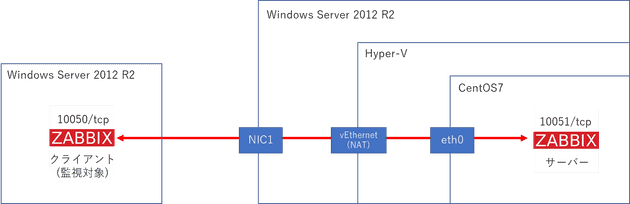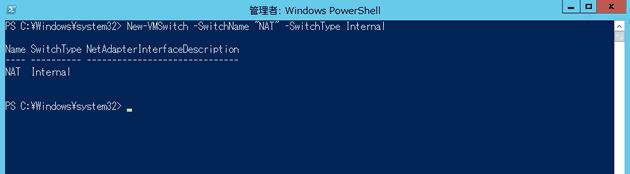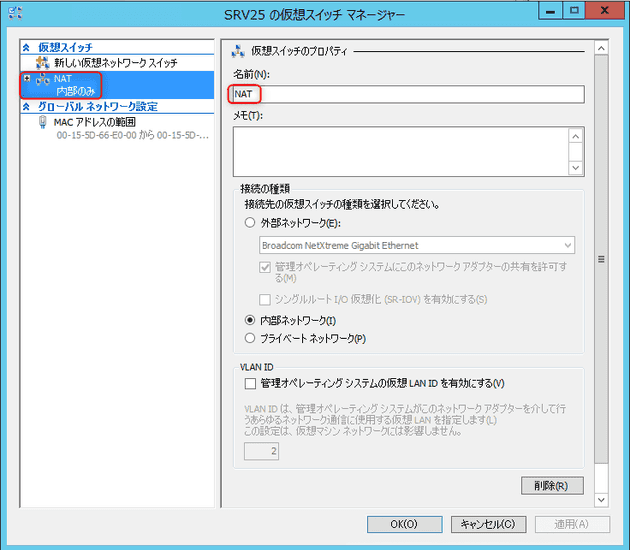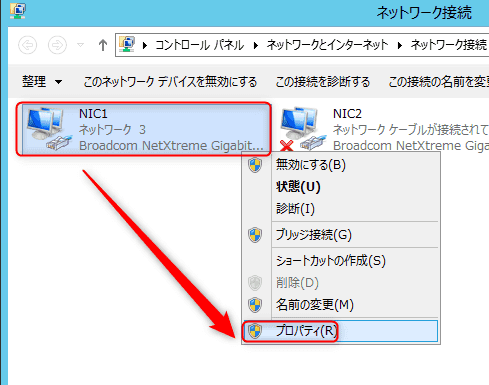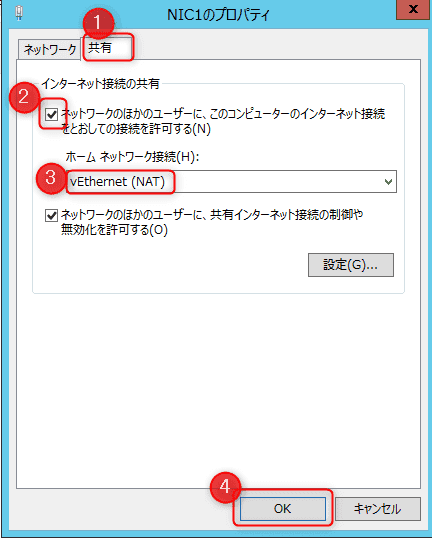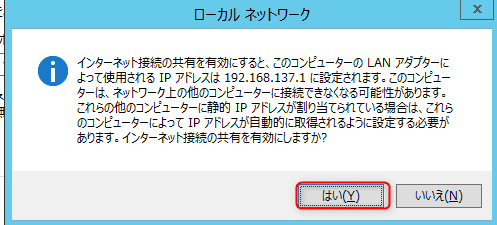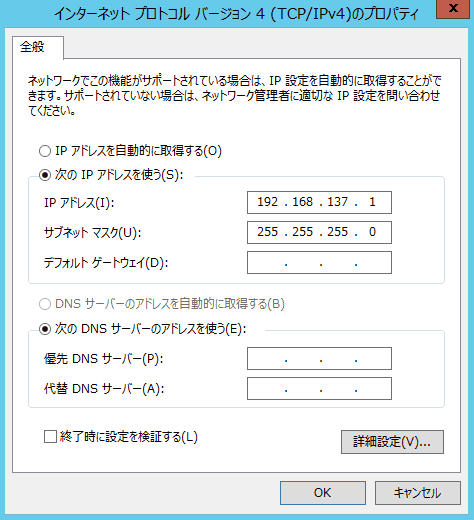[Windows Server 2012 R2] Hyper-Vの仮想マシンにホストネットワークを共有する
![[Windows Server 2012 R2] Hyper-Vの仮想マシンにホストネットワークを共有する](/static/d5525cb1ef1365a910a55fb743ac088b/6058f/share-host-network-to-hyper-v-virtual-machines.png)
こんにちは。
今回は、 Windows Server 2012 R2(以降:ホストマシンと表記) 上の Hyper-V で作成した仮想マシン(以降:仮想マシン)のネットワークをホストマシンのネットワークと共有 する手順について紹介します。
仮想マシンにZabbixサーバーをインストールし、Zabbixクライアント(監視対象) を監視することが目的です。 ※Zabbixのインストール手順は割愛します。
Zabbixサーバー側 10051/tcp と Zabbixクライアント側 10050/tcp の間を通します。
イメージ図 は以下のような感じです。
ホストマシン側
- PowerShellを管理者権限で起動し、以下のコマンドを実行し 仮想スイッチを作成 します
New-VMSwitch -SwitchName "NAT" -SwitchType Internal
上記のコマンドにより、 **NAT** という名前の仮想スイッチ(内部)が作成されます。- 物理インターフェース (イメージ図 NIC1) のプロパティから以下の流れで 共有設定 をします。
- 仮想ネットワーク (イメージ図中 vEthernet(NAT)) にIPアドレスが割り当てられます
仮想マシン側
-
仮想マシンを作成し、CentOS7をセットアップします。
-
IPアドレス設定を手動(Manual) にし、自身のネットワークは 前項の手順3 と同じネットワーク帯で重複しないIPアドレスを設定し、ゲートウェイには 前項の手順3 のIPアドレスを設定します。
以下は仮想マシンのネットワーク情報です。
$ netstat -rn Kernel IP routing table Destination Gateway Genmask Flags MSS Window irtt Iface 0.0.0.0 192.168.137.1 0.0.0.0 UG 0 0 0 eth0 192.168.137.0 0.0.0.0 255.255.255.0 U 0 0 0 eth0$ ip a 1: lo: <LOOPBACK,UP,LOWER_UP> mtu 65536 qdisc noqueue state UNKNOWN group default qlen 1000 link/loopback 00:00:00:00:00:00 brd 00:00:00:00:00:00 inet 127.0.0.1/8 scope host lo valid_lft forever preferred_lft forever inet6 ::1/128 scope host valid_lft forever preferred_lft forever 2: eth0: <BROADCAST,MULTICAST,UP,LOWER_UP> mtu 1500 qdisc mq state UP group default qlen 1000 link/ether 00:15:5d:66:e0:04 brd ff:ff:ff:ff:ff:ff inet 192.168.137.10/24 brd 192.168.137.255 scope global noprefixroute eth0 valid_lft forever preferred_lft forever inet6 fe80::215:5dff:fe66:e004/64 scope link valid_lft forever preferred_lft foreverこの時点で仮想マシンからインターネットに出られるようになっています。
準備完了
あとは、仮想マシン側のファイアウォール(firewalld)の設定で 10051/tcp が通るように設定し、監視対象の準備を行えばOKです。
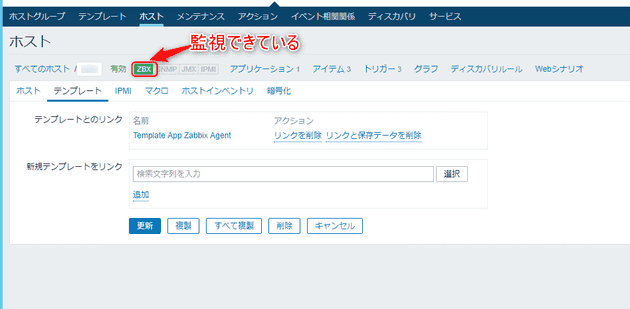
ホストマシン側のWindowsファイアウォールの設定は不要 でした。
参考になれば幸いです。 それでは次回の記事でお会いしましょう。